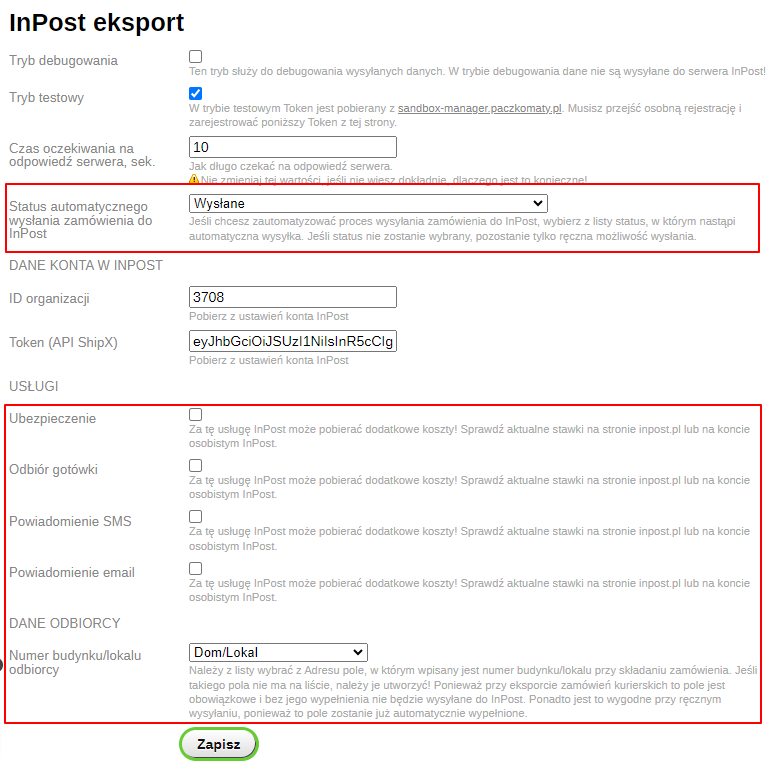Platforma e-commerce

- Główna
- Katalog
- Wtyczki
- Dla backendu
- InPost eksport
- Instrukcja
Instrukcja
- Cennik - tworzenie stron internetowych
- Cennik - praca zespołowa
- Wsparcie techniczne
- Hosting i bezpieczeństwo
- Budowa sklepu internetowego - funkcje i możliwości tworzenia
- Migracja Twojego sklepu internetowego do Web Systems Pro z innych platform.
- Sklep na Facebooku
- Panel administracyjny platformy
- Jak założyć sklep internetowy?
- O Web Systems Pro
- Aktualizacje oprogramowania frameworku >Web Systems Pro<
Wersja | 1.0.1.wsp |
Aktualizacja | 12.01.2024 |
InPost eksport
- wtyczka dla aplikacji "Sklep"| Licencja | Web Systems Pro |
| Wersja | 1.0.1.wsp |
| Aktualizacja | 12 stycznia 2024 |
Instrukcja o wtyczce "InPost eksport"
Instrukcje konfiguracji eksportowania danych wtyczki z interfejsem API InPost
W celu samodzielnego utworzenia dostępu do API ShipX należy zastosować się do poniższych kroków:
1. Wejdź na stronę Managera Paczek https://manager.paczkomaty.pl/ lub możesz początkowo skonfigurować wszystko na stronie testowej https://sandbox-manager.paczkomaty.pl/ (w tym celu musisz włączyć "Tryb testowy" w ustawieniach wtyczki):
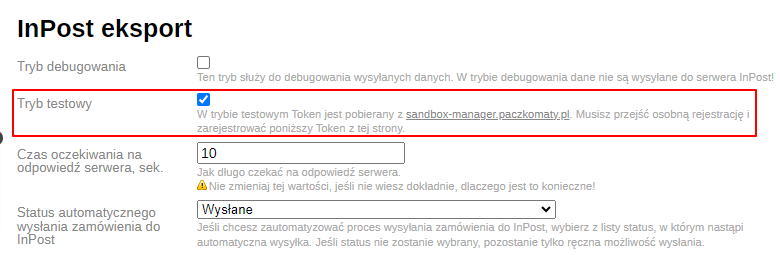
Nie zapomnij jednak zmienić tokenu i ID organizacji po przejściu na konto robocze. Dalsze instrukcje są identyczne w przypadku konfigurowania konta testowego i roboczego.
2. W oknie logowania wpisz swój login i kliknij: Zaloguj

3. Po zalogowaniu na konto przejdź do zakładki "Moje Konto":

4. W menu poniżej pod przyciskiem "DANE" sprawdzić czy wszystkie dane firmy są prawidłowo uzupełnione.
Uwaga! Pamiętaj, aby możliwe było wygenerowanie dostępu do API uzupełnione muszą być zarówno dane adresowe firmy, jak i dane do faktury.
5. Po weryfikacji przejdź do nowej zakładki pod przyciskiem "API":
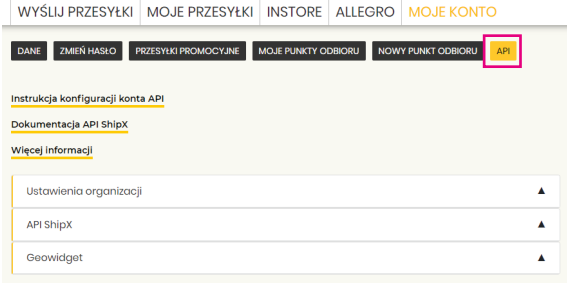
W tym miejscu udostępniony został całkowicie nowy panel pozwalający na zarzadzanie dostępami do API ShipX, Geowidget. W przypadku tej wtyczki interesuje nas tylko token API ShipX
6. Aby wygenerować nowy dostęp do API ShipX rozwiń zakładkę API ShipX i kliknij "Generuj":
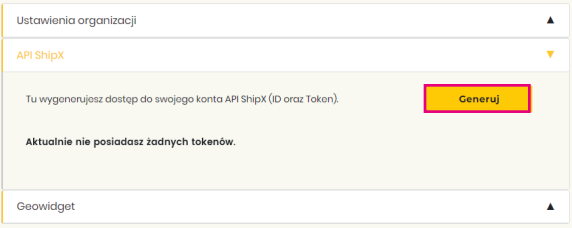
7. Pojawi się dodatkowe okienko, umożliwiające wygenerowanie dostępu z zapytaniem, czy posiadamy numer klienta z umowy kurierskiej (numer znajduje się na umowie lub można go uzyskać u Opiekuna handlowego):
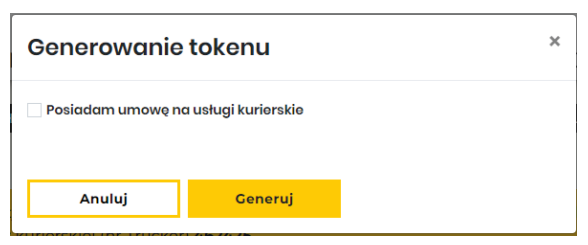
Uwaga! Jeśli posiadasz umowę kurierską, zaznacz checkbox i wprowadź numer klienta w pole tekstowe, a następnie kliknij "Generuj".
Numer znajduje się na umowie lub można go uzyskać u Opiekuna handlowego.
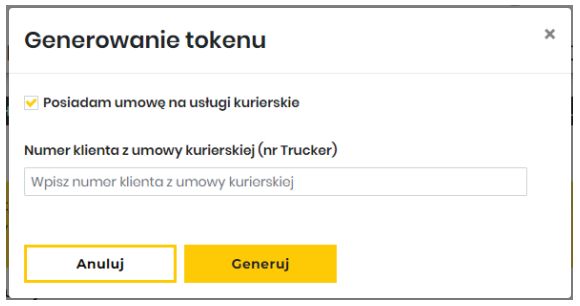
Jeśli ma zostać wygenerowany dostęp tylko dla usług paczkomatowych, kliknij przycisk "Generuj" bez podawania dodatkowych danych. System na podstawie informacji w zakładce "Dane" utworzy dostęp do API.
8. W zakładce "Ustawienia organizacji" pojawi się "ID organizacji":
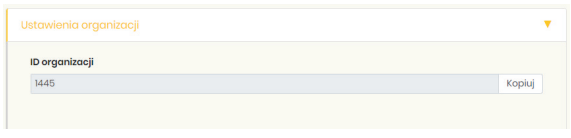
9. W zakładce "API ShipX" pojawi się "Token", aby go skopiować kliknij w "Pokaż token":
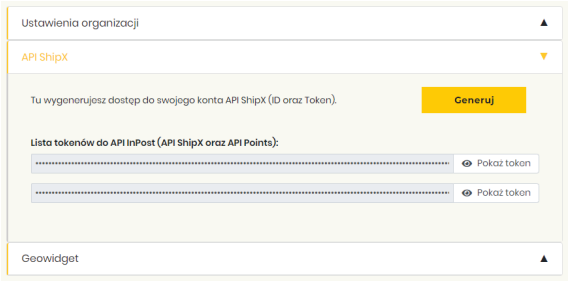
Istnieje możliwość wygenerowania do 10 tokenów, które pokażą się na liście.
10. Pozostaje tylko skopiować utworzony token i ID organizacji i wkleić je do odpowiednich pól w ustawieniach wtyczki:
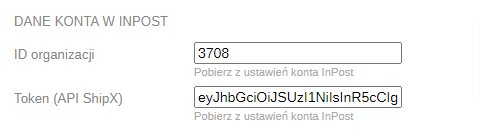
a także wypełnić inne pola wtyczki: